csgo在哪看帧数 CSGO怎么显示游戏的帧数和网络延迟
CSGO在哪看帧数 CSGO怎么显示游戏的帧数和网络延迟 在现今飞速发展的电子竞技领域中,CSGO作为一款备受瞩目的射击游戏,吸引了大批玩家的关注和参与,对于许多热衷于提高游戏水平的玩家来说,了解游戏的帧数和网络延迟等关键信息显得尤为重要。CSGO在哪里可以直观地看到游戏的帧数和网络延迟呢?CSGO又该如何显示这些关键数据?接下来我们将为大家详细介绍CSGO的帧数和网络延迟显示方式,帮助玩家更好地掌握游戏状态,提升竞技表现。
方法如下:
1.进入游戏,是没有帧数fps和网络延迟ping显示的。

2.游戏首页点各项设置菜单——游戏设置——启用开发者控制台(~),选择是。
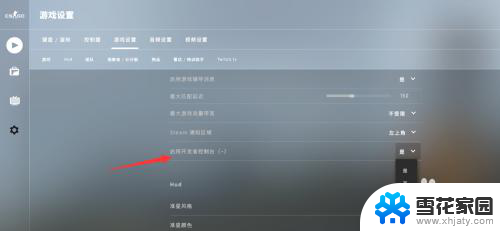
3.之后在游戏中按下~键,便可打开控制台。
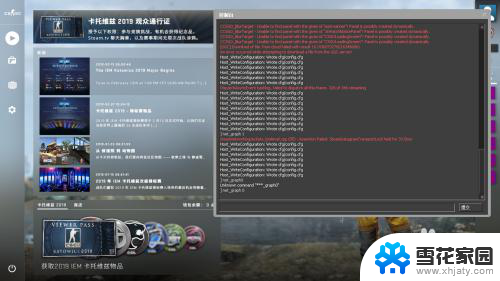
4.在控制台中输入net_graph 1,敲enter键。便开启帧数fps显示和网络延迟ping显示。其中fps代表帧数,指画面每秒传输帧数,帧数越高画面越流畅;ping代表游戏数据传输时间,ping越高说明网络越不好,游戏会卡。
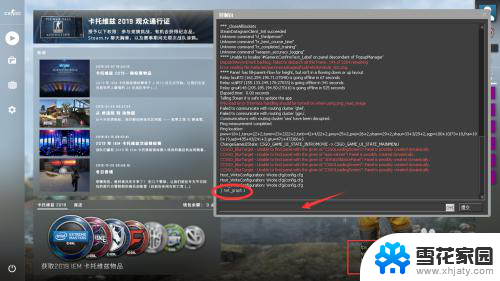
5.如果想关闭fps和ping的显示,则可以在控制台中输入net_graph 0。可以看到右下角已经不显示了。
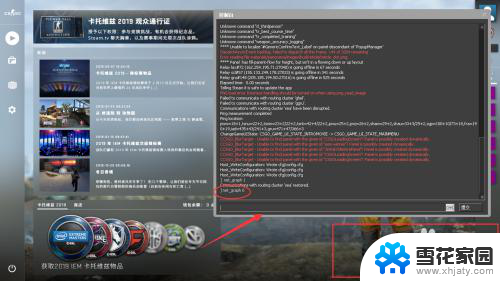
6.fps和ping信息的显示区域可调,net_graphpos 0为显示在左下,net_graphpos 1为显示在右下,net_graphpos 2为显示在中下。
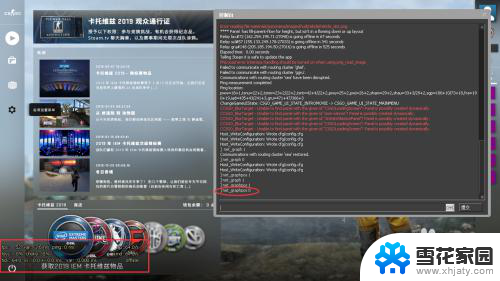
以上是关于如何查看CSGO帧数的全部内容,如果您遇到相同问题,可以参考本文中介绍的步骤进行修复,希望这对大家有所帮助。
csgo在哪看帧数 CSGO怎么显示游戏的帧数和网络延迟相关教程
-
 lol 显示帧数 LOL游戏中怎样开启FPS和延迟显示
lol 显示帧数 LOL游戏中怎样开启FPS和延迟显示2023-12-30
-
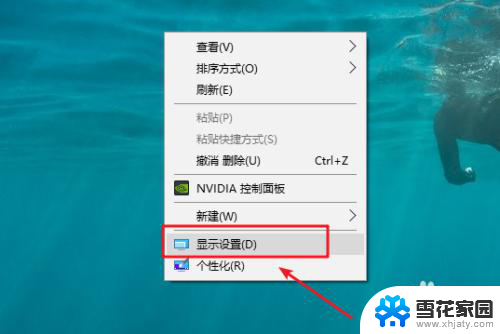 怎么设置显示器帧数 显示器帧数设置方法
怎么设置显示器帧数 显示器帧数设置方法2024-05-21
-
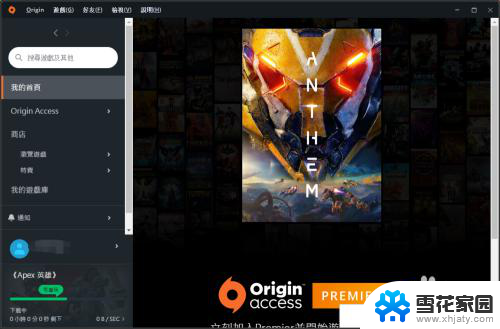 apex如何看帧数 Apex英雄帧数显示方法
apex如何看帧数 Apex英雄帧数显示方法2024-02-16
-
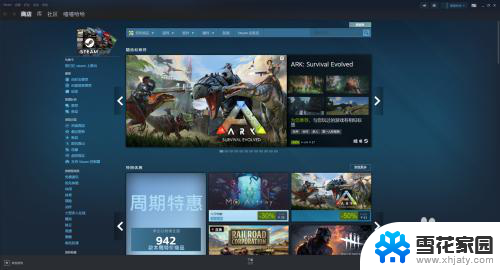 steam打开帧数 steam游戏如何显示帧数
steam打开帧数 steam游戏如何显示帧数2024-05-12
- 电脑怎么设置帧率 设置显示器的帧数
- steam游戏显示帧率 Steam游戏如何显示帧数
- steam怎么显示fps Steam游戏帧数显示方法
- 英伟达怎么调出帧数显示 英伟达显卡FPS显示功能的使用方法
- 英伟达控制面板锁帧 在英伟达面板中如何限制游戏的帧数
- 英伟达怎么开启帧数显示 英伟达显卡FPS显示功能怎么开启
- 电脑微信设置文件保存位置 微信电脑版文件保存位置设置方法
- 增值税开票软件怎么改开票人 增值税开票系统开票人修改方法
- 网格对齐选项怎么取消 网格对齐选项在哪里取消
- 电脑桌面声音的图标没了 怎么办 电脑音量调节器不见了怎么办
- 键盘中win是那个键 电脑键盘win键在哪个位置
- 电脑如何连接隐藏的wifi网络 电脑如何连接隐藏的无线WiFi信号
电脑教程推荐